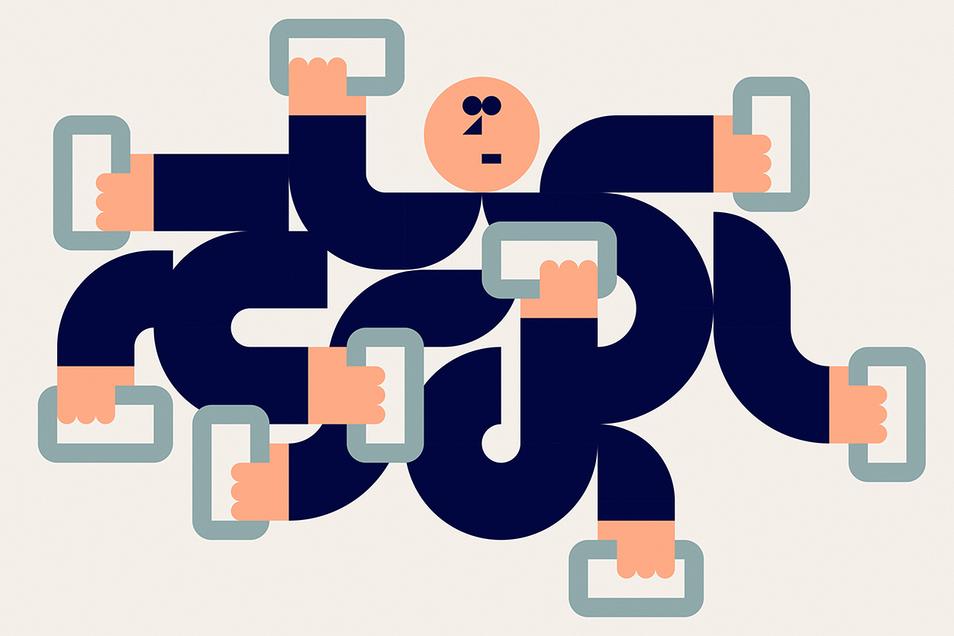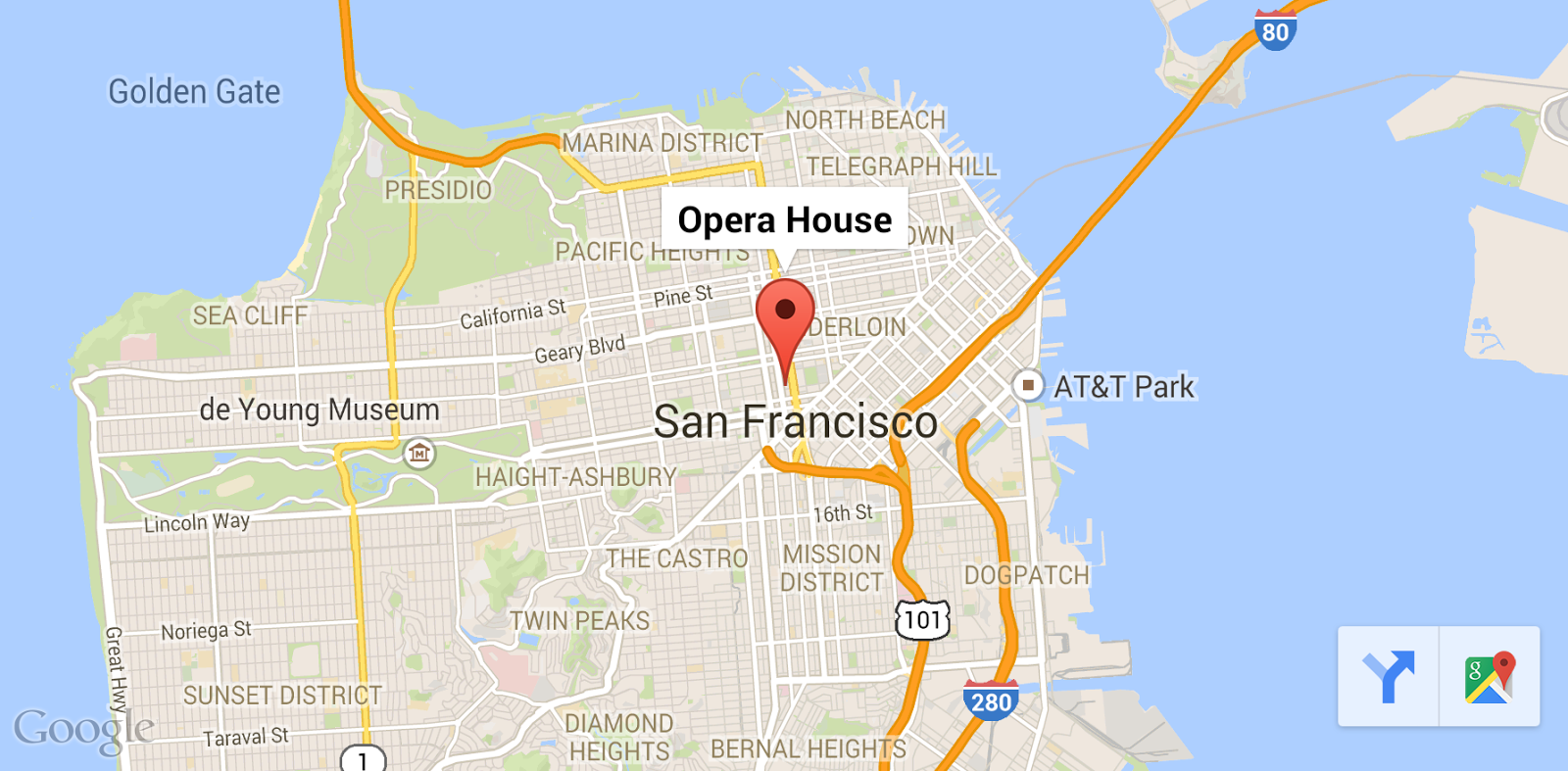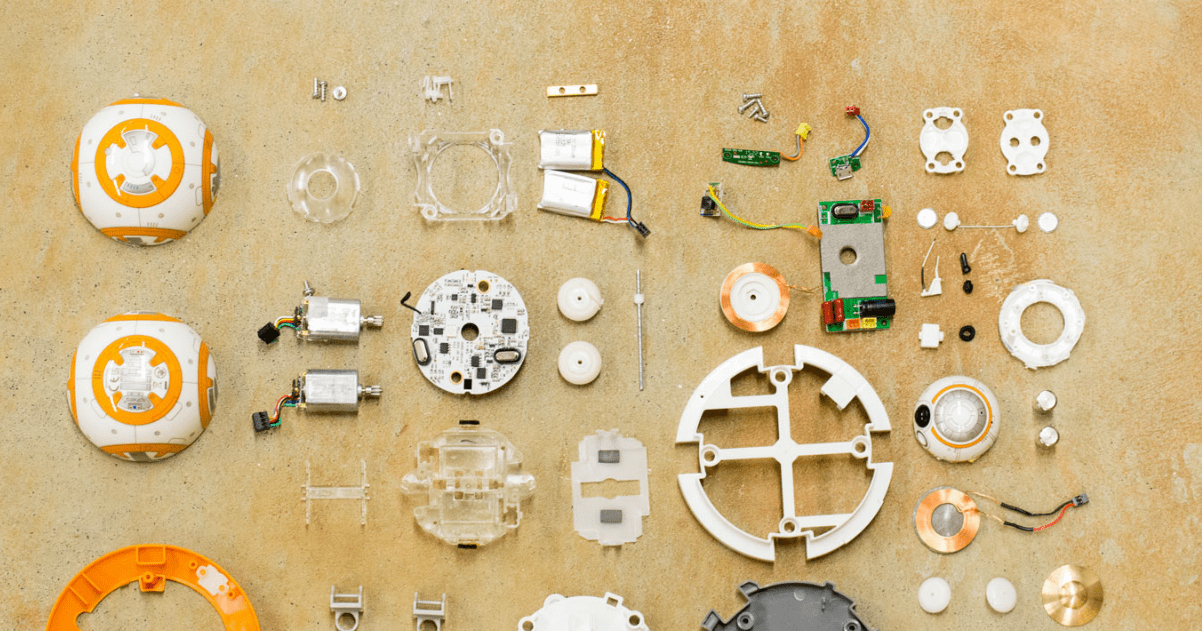Когда впервые настраиваешь контекстную рекламу, часто теряешься и путаешься в обилии рекомендаций и руководств. С чего начать? Какие настройки действительно важные? Собирать ли базу из 100500 поисковых запросов? Что писать в объявлениях? Я составила подробный пошаговый мануал — с актуальной информацией и без сложных терминов. Как раз то что нужно для самостоятельного запуска контекстной рекламы.
Нужна ли вам контекстная реклама?
Главный принцип Pay-Per-Click — рекламодатель платит только за клики, то есть когда пользователь увидел объявление и нажал на него.
С помощью Google AdWords можно показывать рекламу:
- когда пользователь ищет ваш товар или услугу в Google (поисковые кампании);
- когда он посещает сайты-партнеры Google (кампании в контекстно-медийной сети).
Несколько примеров, когда для продвижения хорошо подходит платный трафик:
- нужно быстро привлечь клиентов на новый сайт;
- вы хотите обратить внимание на акционные или сезонные предложения;
- вы ищете «теплую» аудиторию, которая интересуется предлагаемой услугой или товаром.
Помните, что вы можете привести на сайт заинтересованных пользователей, но то, как они будут взаимодействовать с ним, зависит уже от удобства ресурса, уникальности предложения и даже акций конкурентов.
1. Сформируйте стратегию
Стратегия — это база для большинства решений при планировании и настройке рекламы.
Сначала определитесь, с какой целью вы запускаете контекстную рекламу:
- брендинг (знакомство с новым продуктом, услугой или брендом);
- продажи.
Далее сформулируйте конкретную и измеримую цель, например, увеличить количество заявок на 20% в течении трех месяцев.
Когда вы понимаете, к чему стремитесь, проанализируйте внешние факторы и потребности вашей аудитории. Ответьте на несколько вопросов:
- существует ли спрос на товар или услугу?
- какую проблему целевой аудитории решает продукт?
- как пользователи могут искать товар/услугу (например, знают ли правильное название товара)?
1.1. Проанализируйте сезонность спроса
Google Trends — простой, удобный и бесплатный инструмент, чтобы узнать, что волнует ваших клиентов сегодня и будет ли интерес к конкретному продукту через полгода. С его помощью вы сможете:
- определить популярность темы и трендовые поисковые запросы;
- провести анализ сезонности на рынке;
- увидеть, в каких регионах больше всего заинтересованных пользователей.

1.2. Исследуйте конкурентов
Чтобы реклама приводила клиентов, недостаточно подобрать ключевые слова и написать объявления. Вы должны привлечь внимание пользователя, предложить решение его проблемы и сделать это лучше, чем конкуренты.
Несколько простых способов узнать, что предлагают конкуренты:
1.2.1. Представьте себя простым пользователем и введите в поиск несколько запросов, по которых планируете запускать рекламу. Какая реклама вам показывается? Какие тексты используют конкуренты и какие преимущества выносят на первый план?
1.2.2. Вбейте адрес вашего сайта в SimilarWeb и посмотрите список похожих ресурсов. Походите по ресурсах конкурентов и посмотрите, какие у них цены, условия доставки, удобны ли эти сайты в использовании и тому подобное.
1.3. Помните о «правиле лифта»
На этом этапе вы уже знаете, что предлагают конкуренты и что нужно пользователям. Теперь продумайте, чем может заинтересовать ваше предложение.
Перри Маршалл в книге «Контекстная реклама, которая работает» советует применять «правило лифта»: представьте, что вам нужно презентовать свой продукт человеку, с которым вы вместе едете в лифте, и в вашем распоряжении чуть более 15 секунд.
Составьте список нескольких важных преимуществ.
2. Спланируйте структуру аккаунта
Не существует универсальной структуры аккаунта, все зависит от вашего сайта, целей и тематики проекта. Чтобы понять принцип организации аккаунта, рассмотрим основные составляющие:
2.1. Кампании помогают управлять бюджетами — именно на уровне кампании устанавливается дневной лимит трат. Также кампании объединяют группы на основе определенных критериев: для интернет-магазинов — это чаще всего категория товара, для сервисов — услуга.
2.2. Группы объединяют ключевые слова и объявления. Если вы хотите написать разные тексты для красных и черных платьев — разделяйте их в разные группы.
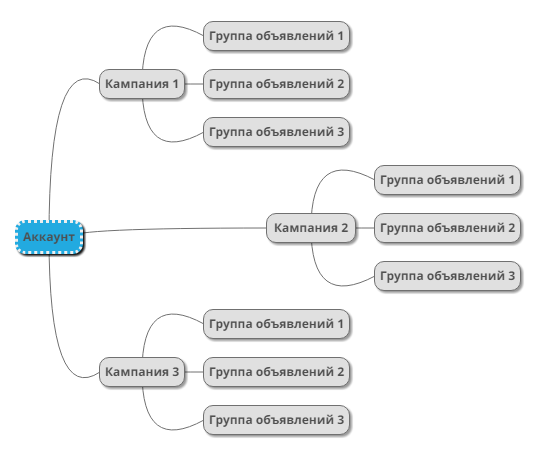
Приведу простой пример для интернет-магазина. Первая кампания для тех, кто хочет купить холодильник, и в зависимости от того, какой тип холодильника ищет пользователь, — разные группы объявлений. Вторая кампания ориентирована на покупателей стиральных машин, третья — посудомоечных.
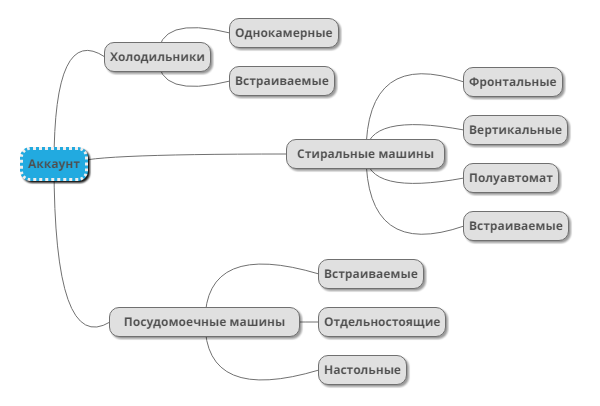
Такое разделение позволит написать для каждой группы релевантное объявление и быстро оценить, какая кампания приносит лучший результат.
3. Создайте аккаунт в Google Analytics
Когда вы платите за каждый клик, нужно извлекать максимально полную информацию о поведении пользователей, сравнивать эффективность разных источников трафика и отслеживать, выполняют ли пользователи целевые действия на сайте. Именно поэтому начните из установки и настройки Google Analytics.
Если вы еще не работали с Analytics, зарегистрируйте аккаунт — это быстро и просто. Перейдите по ссылке и авторизуйтесь с помощью своего аккаунта Google. Далее введите информацию о вашем сайте в форме регистрации.
3.1. Выберите, для чего вы будете использовать Analytics: для сайта или мобильного приложения.
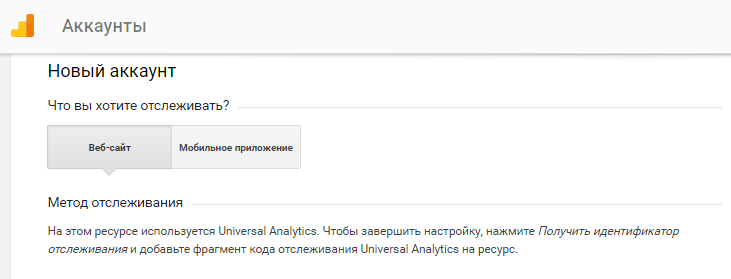
3.2. Введите название аккаунта и ресурса. Главный критерий — названия должны быть понятными и удобными при дальнейшем использовании. Если у вас есть не только основной сайт, но и мобильная версия или приложение, создавайте отдельные ресурсы для каждого. Называйте их так, чтобы было легко различать где какой.
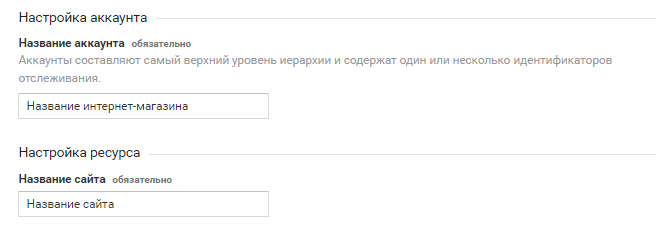
3.3. Укажите URL вашего сайта, который будет учитываться по умолчанию.

3.4. «Отрасль» — это необязательный пункт, но рекомендую сразу выбрать подходящее поле, тогда при настройке целей вам будут доступны шаблоны с учетом специфики выбранной сферы.
3.5. Сразу выбирайте страну и часовой пояс правильно. Эти параметры можно изменить позже, но тогда возникнет путаница со статистикой — собранная информация будет отображаться по изначально установленному часовому поясу.
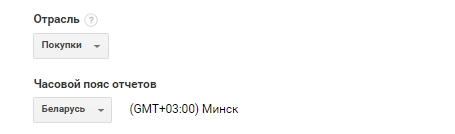
4. Добавьте код отслеживания на сайт
Чтобы Google Analytics фиксировал всех посетителей сайта, необходимо установить специальный код отслеживания.
Перейдите на вкладку «Администратор» и в настройках ресурса перейдите к подпункту «Код отслеживания».
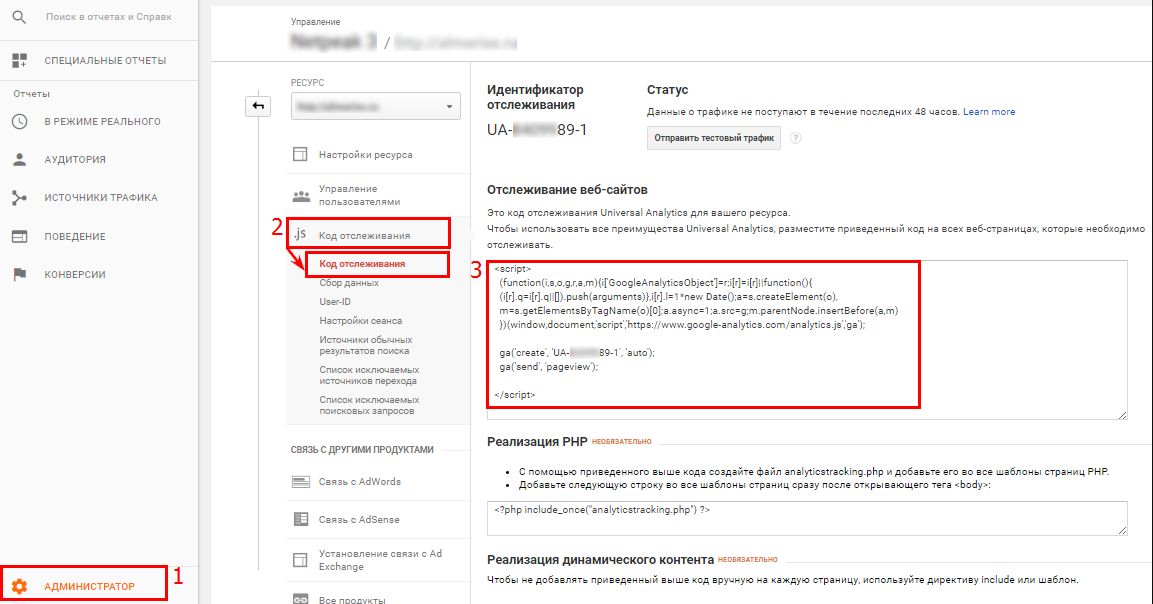
Скопируйте код счетчика и установите на все страницы сайта.
Если на вашем сайте уже установлен Google Tag Manager, вы можете инсталлировать Analytics всего за пару кликов. Создайте новый тег, в строке «Тип тега» выберите Universal Analytics и вставьте идентификатор отслеживания.
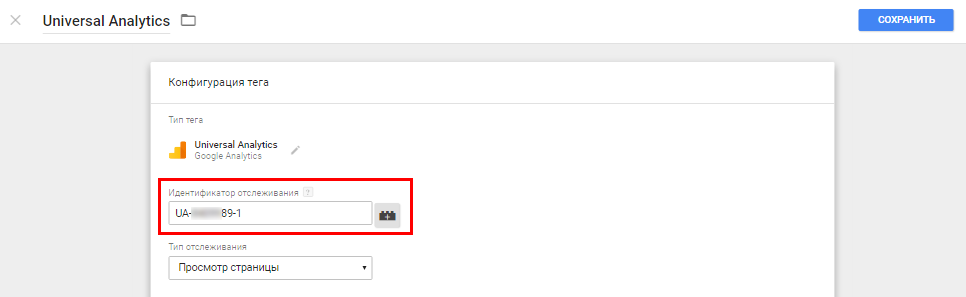
Идентификатор отслеживания нужно скопировать со страницы с кодом отслеживания Google Analytics.
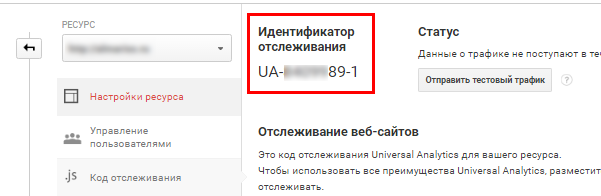
Как условие активации выберите триггер «All Pages», сохраните тег и не забудьте опубликовать изменения.
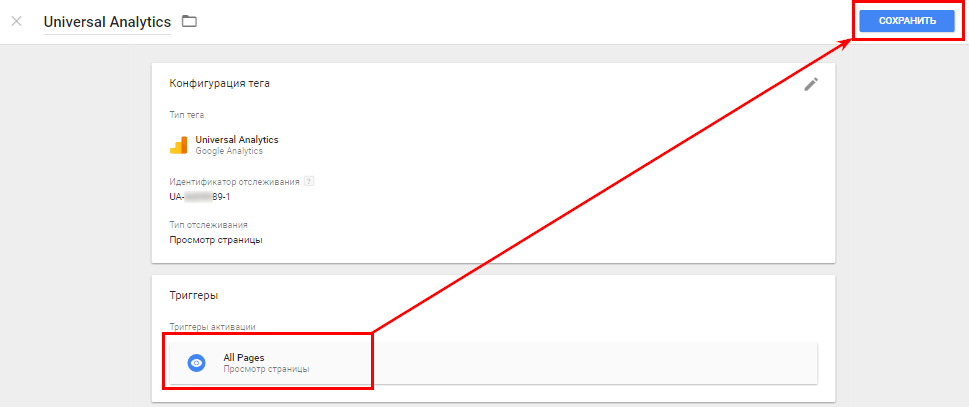
5. Настройте отслеживание целей
Цели позволяют отследить, какие важные для бизнеса действия выполняют привлеченные пользователи. Настройка целей в системах аналитики всегда зависит от специфики конкретного сайта и способа монетизации.
Обязательно настройте отслеживание основных целей вашего сайта. Для интернет-магазина это будет:
- покупка;
- покупка в один клик;
- заказ обратного звонка;
Также не забудьте о сопутствующих целях, свидетельствующих о том, что на сайт приходят заинтересованные пользователи. Пример:
- регистрация на сайте.
- подписка на рассылку;
- добавление товара в корзину;
- нажатие на кнопки «Скачать файл», «Отправить заявку» и так далее.
6. Проверьте настройки
Проверьте, корректно ли работает установленный код и настроенные цели.
Зайдите на сайт. В другом окне откройте Google Analytics, перейдите на вкладку «В режиме реального» и выберите поле «Обзор», — здесь вы увидите, отслеживается ли посещение сайта.
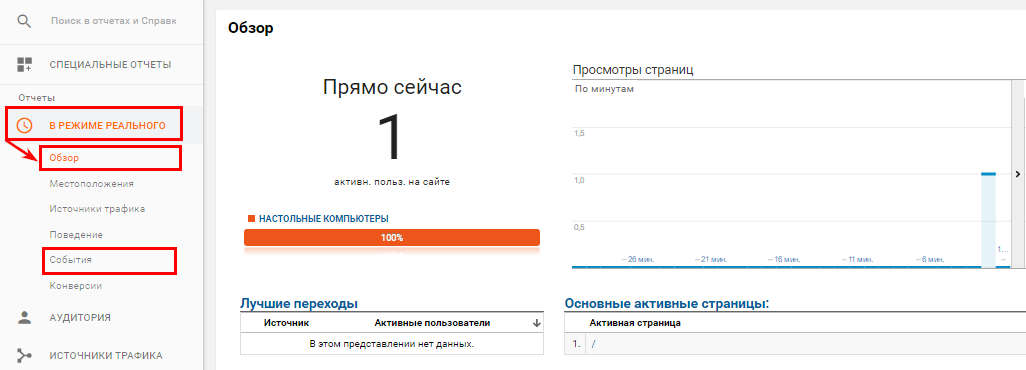
Далее можно перейти к проверке целей. Вернитесь на сайт и попробуйте выполнить все целевые действия, которые вы отслеживаете. Если данные передаются в Google Analytics, вы увидите информацию о событиях в подпункте «События».
7. Создайте аккаунт в Google AdWords
7.1. Перейдите по ссылке и нажмите кнопку «Начать». В открывшемся окне введите свой email, домен сайта и подтвердите, что хотите получать советы и рекомендации от Google.
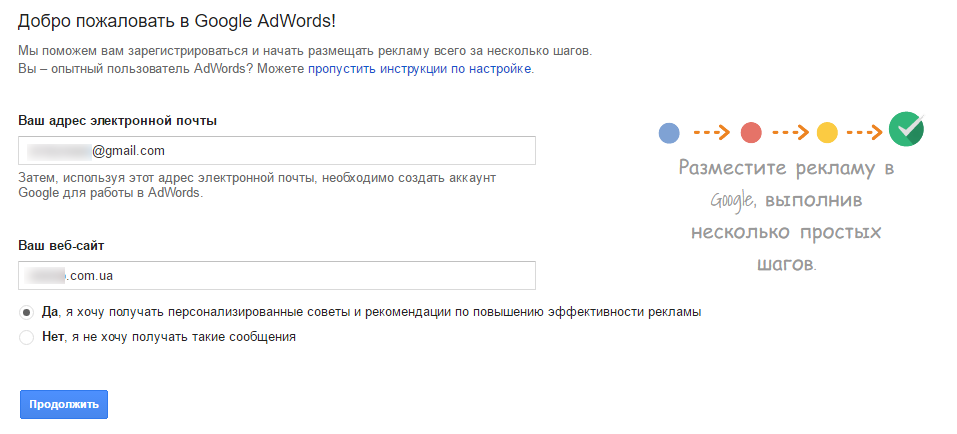
7.2. Google AdWords предложит создать первую кампанию. Далее мы поэтапно рассмотрим настройки рекламных кампаний, а сейчас заполните поля произвольно, чтобы система разрешила продолжить регистрацию.
Важно! Единственное поле, которое имеет значение на этом этапе регистрации — «Бюджет», а точнее валюта, которую вы выберете. Этот параметр потом нельзя изменить.
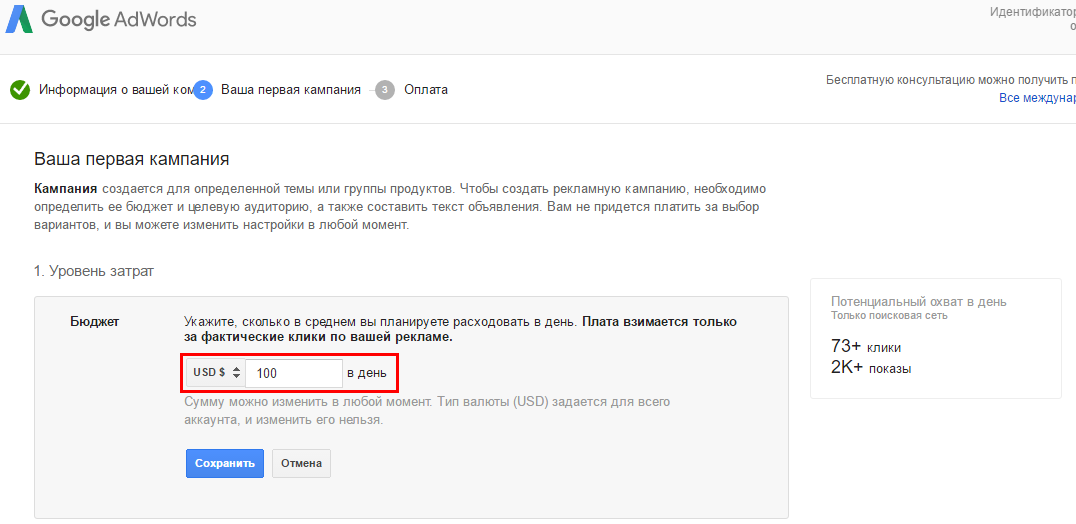
7.3. Выберите свою страну, введите все нужные данные о вашей компании и банковские реквизиты для оплаты.
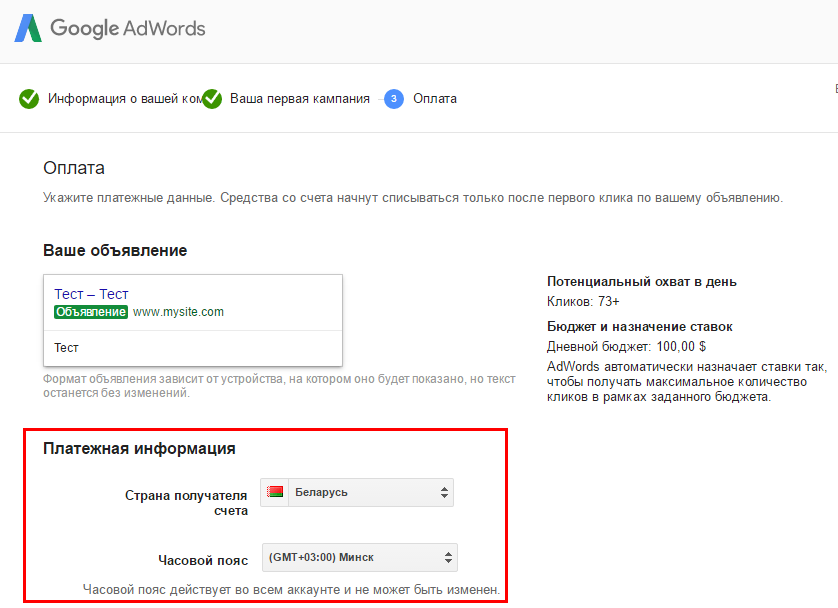
7.4. Убедитесь, что все важные поля были заполнены правильно:
- валюта;
- часовой пояс;
- платежные данные.
В завершение удалите кампанию, которую создали при регистрации. Для этого перейдите на вкладку «Кампании» и поставьте галочку возле кампании. Нажмите на поле «Изменить» и в выпадающем меню выберите пункт «Удалить».
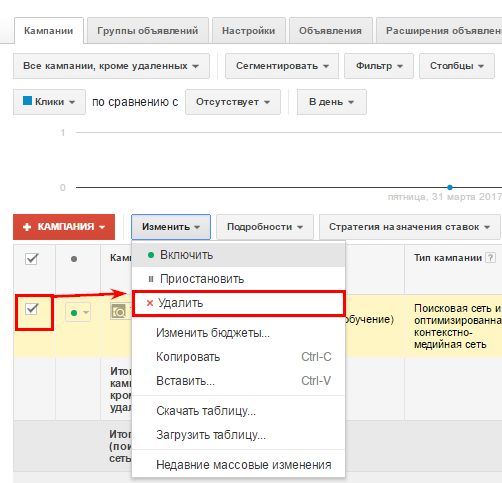
8. Свяжите Google Analytics c AdWords
Итак, вы создали аккаунты в Analytics и AdWords, теперь нужно установить между ними связь. Какая от этого польза? Вы сможете:
- смотреть данные о поведении пользователей на сайте сразу в AdWords;
- импортировать в рекламный аккаунт цели, которые настроили в Analytics;
- использовать созданные в Analytics аудитории для ремаркетинга.
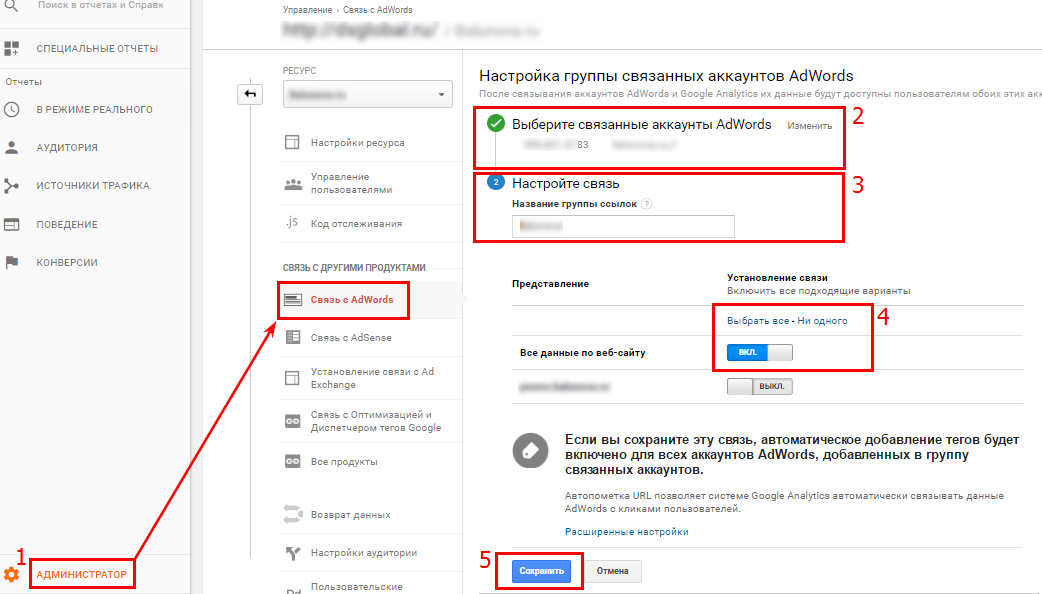
8.1. Зайдите в Google Analytics на вкладку «Администратор». В настройках ресурса выберите подпункт «Связь с AdWords».
8.2. Укажите аккаунт Google AdWords, с которым нужно установить связь.
8.3. Введите название аккаунтов, с которыми вы установили связь.
8.4. Отметьте «Выбрать все» возле нужного представления, чтобы просматривать данные Google Analytics в отчетах AdWords.
8.5. Сохраните изменения.
9. Импортируйте цели в Google AdWords
1. Зайдите в аккаунт AdWords, который вы создали, и нажмите на шестеренку в правом верхнем углу. В выпадающем меню выберите «Связанные аккаунты».

2. Перейдите на вкладку «Google Analytics».
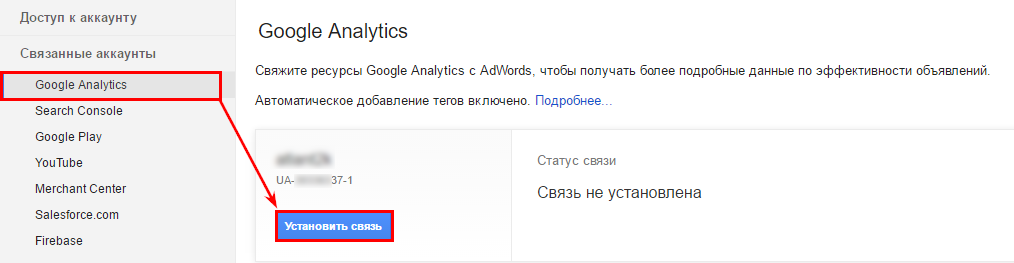
2.1.Активируйте связь аккаунтов и импорт показателей сайта, чтобы получать статистику о поведение посетителей сайта.

2.2. Нажмите на текст с количеством целей, готовых к импорту, и в открывшемся окне выберите, какие нужно импортировать в AdWords.

На этом мы завершаем подготовку и переходим к созданию первой рекламной кампании.
10. Создайте поисковую кампанию
Чтобы показывать рекламу пользователями, ищущим ваш продукт в Google, создайте поисковую кампанию. Для этого на вкладке «Кампании» нажмите кнопку «+Кампания». В выпадающем меню выберите кампанию типа «Только поисковая сеть».
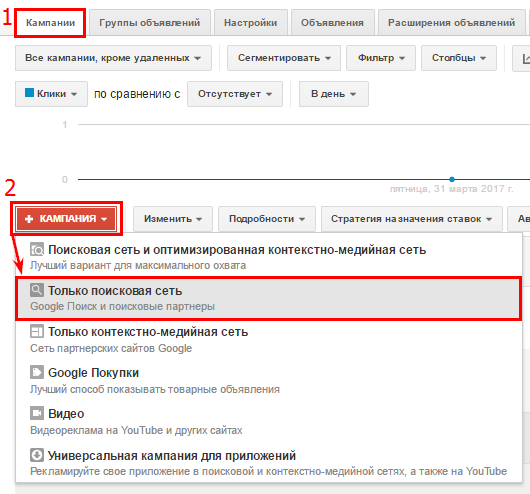
11. Внимательно отнеситесь к настройкам кампании
На первом этапе создания кампании вы определяете, как она будет работать. Здесь каждая галочка может быть важной. Рассмотрим этот процесс подробно.

11.1. Выберите кампанию с типом «Все функции», чтобы иметь доступ к более гибким настройкам.
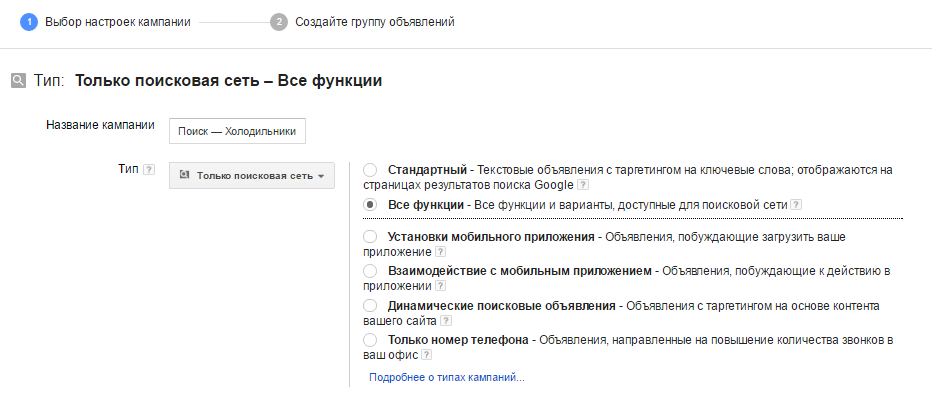
11.2. Поставьте галочку для показа рекламы в поисковых сетях партнеров Google — так вы получите более широкий охват.

12. Выберите регион продвижения
Чтобы выбрать регион, в котором вы будете показывать рекламу, стоит учесть несколько факторов:
- ваш бюджет;
- спрос;
- конкуренцию;

12.1. Google AdWords автоматически предложит таргетироваться на весь мир или страну, в которой вы находитесь. Также можно воспользоваться расширенным поиском.
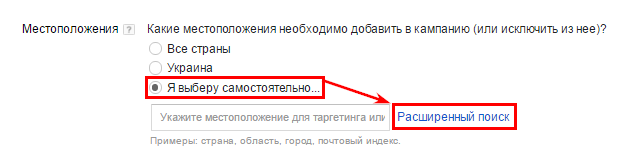
В строке поиска можно ввести название населенного пункта, настроить геотаргетинг на карте или выбрать рекламу в радиусе нескольких километров от магазина.
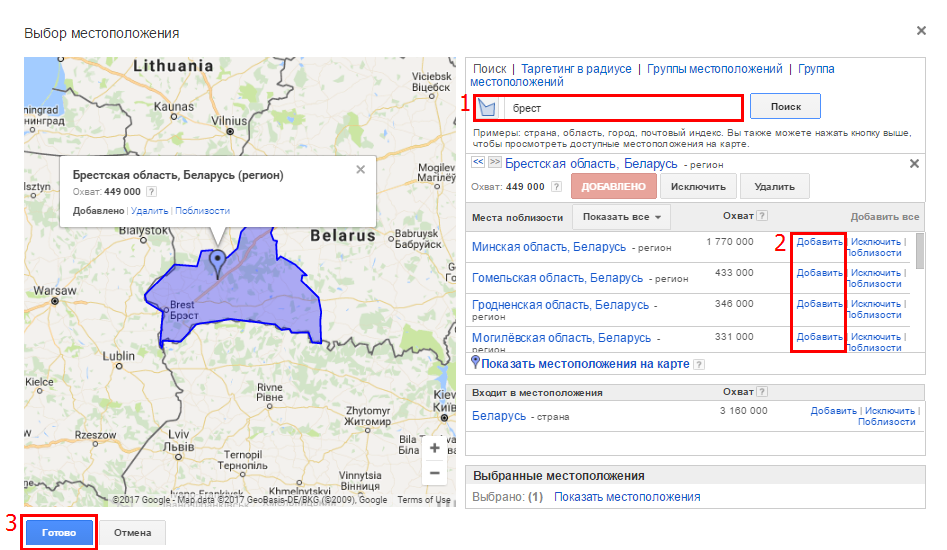
С помощью расширенного поиска вы также можете исключить показы в конкретных регионах или городах.

12.2. Еще один важный нюанс при настройке поисковой кампании. Если вы хотите показывать рекламу только пользователям в выбранном вами регионе, тогда в вариантах местоположения отметьте пункт «Люди из целевого местоположения». Если нужен максимально широкий охват или место пребывания пользователя не важно, выбирайте первую позицию.

12.3. Язык — это еще один способ таргетироваться на пользователей. Важно понимать, что в этой настройке вы выбираете язык, который пользователи выбрали в настройках браузера. Чтобы не ограничивать охват, рекомендую выбрать все языки. Например, вы установите только английский язык, тогда рекламу не увидит студент, который изучает португальский и поставил его как язык браузера, чтобы попрактиковаться.
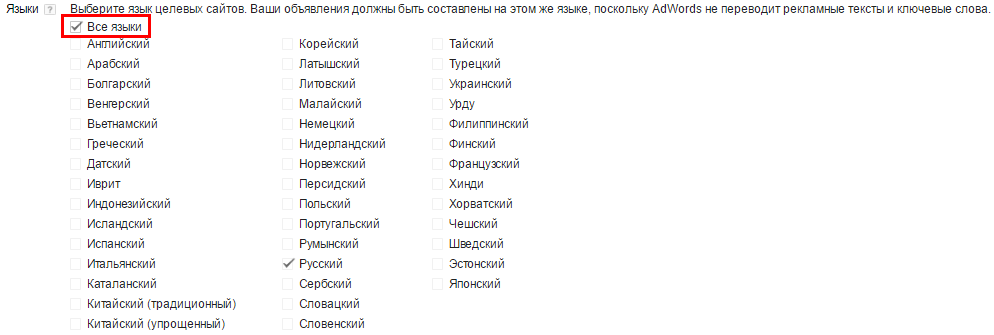
13. Установите бюджет и ставки
Переходим к тому, как и сколько будет тратить Google AdWords. Это один из самых важных этапов в настройке.
13.1. Когда вы запускаете рекламу впервые, в Google AdWords еще нет статистики для оптимизации ставок по достигнутым конверсиям. Поэтому рекомендую выбрать «Назначение цены за клик вручную» или «Максимальное количество кликов».
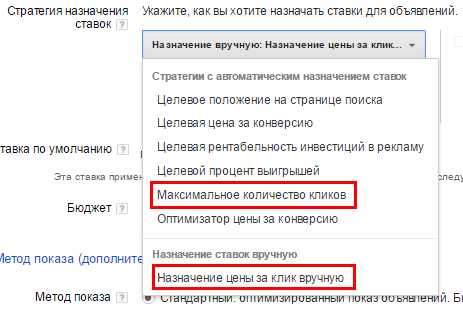
13.1.1. «Назначение цены за клик вручную» — при дальнейших настройках вам нужно будет самостоятельно указать цену, которую вы готовы платить за клик на уровне группы объявлений или ключевого слова. При использовании ручной стратегии укажите ставку по умолчанию — она будет применяться ко всем новым группам объявлений.

13.1.2. «Максимальное количество кликов» — автоматически будут назначены такие ставки, чтобы рекламная кампания принесла как можно больше кликов в рамках заданного бюджета. При выборе этой стратегии важно поставить ограничение предельной стоимости клика и учитывать, что AdWords все же понадобится некоторое время для обучения.

13.2. В этом пункте нужно задать дневное ограничение на траты. Учитывайте, что бюджет может быть превышен, но не более чем на 20%.

13.3 Раскрыв пункт «Метод показа» вы можете выбрать метод показа:
- стандартный позволит плавно расходовать дневной бюджет и равномерно показывать объявления в течении дня;
- ускоренный подойдет, если вы хотите показать рекламу максимальное количество раз, но учитывайте — бюджет может быть исчерпан преждевременно.

14. Не поленитесь добавить расширения объявлений
Пришло время поговорить о кликабельности и привлекательности объявлений. Добавлять расширения не обязательно, и Google не дает гарантий, что они будут показаны, но часто именно такие незначительные детали привлекают внимание к объявлению.
Рассмотрим самые популярные и важные расширения подробнее.
14.1. Местоположение
Чтобы в объявлении показывался адрес магазина и часы работы, свяжите рекламный аккаунт с Google Мой бизнес.

Пример расширения в объявлении:
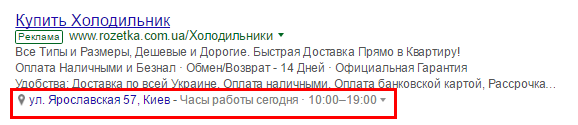
14.2. Дополнительные ссылки
С помощью дополнительных ссылок вы можете показать пользователю больше информации и сразу вести на более релевантные страницы.
Дополнительные ссылки могут отображаться в одну строку или с расширенными описаниями.

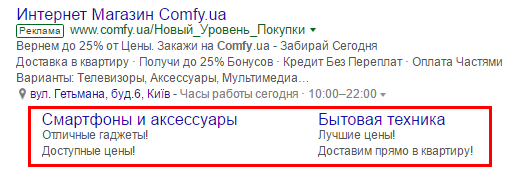
14.3. Уточнения
Краткая информация о компании или товаре. Уточнения не ведут ни на какие разделы сайта, но делают объявление более информативными для пользователей.
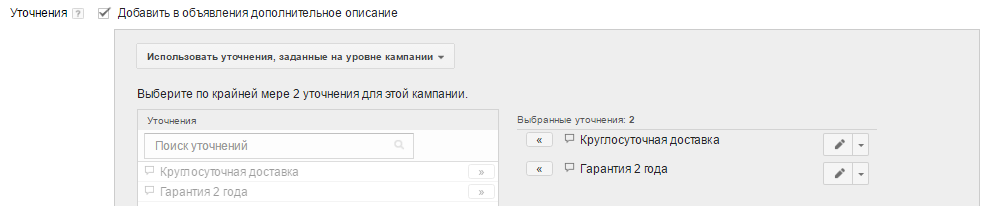
Пример уточнений в объявлении:

15. Запланируйте график показов объявлений
Большая часть пути настройки кампании пройдена. Один из последних этапов — настройка графика показа объявлений.
15.1. Вы можете задать старт и окончание рекламной кампании. Это очень удобно для сезонных акций.
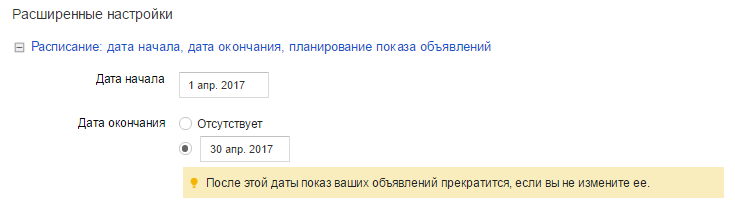
15.2. Если вы хотите, чтобы реклама показывалась только тогда, когда вы, например, можете принимать звонки, установите график показа объявлений.
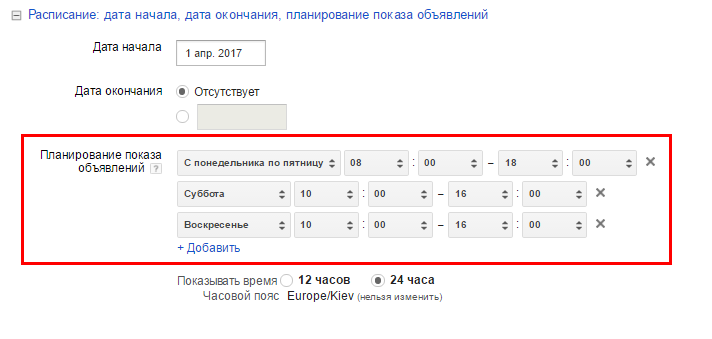
16. Добавьте ключевые слова
Ключевые слова — это то, что будет вводить в строке поиска потенциальный покупатель. Это должны быть фразы, характеризующие продукт или выражающие намерение пользователя совершить покупку.
Простой способ подбора семантики: добавьте несколько ключевых слов при создании группы объявлений и AdWords подберет похожие.
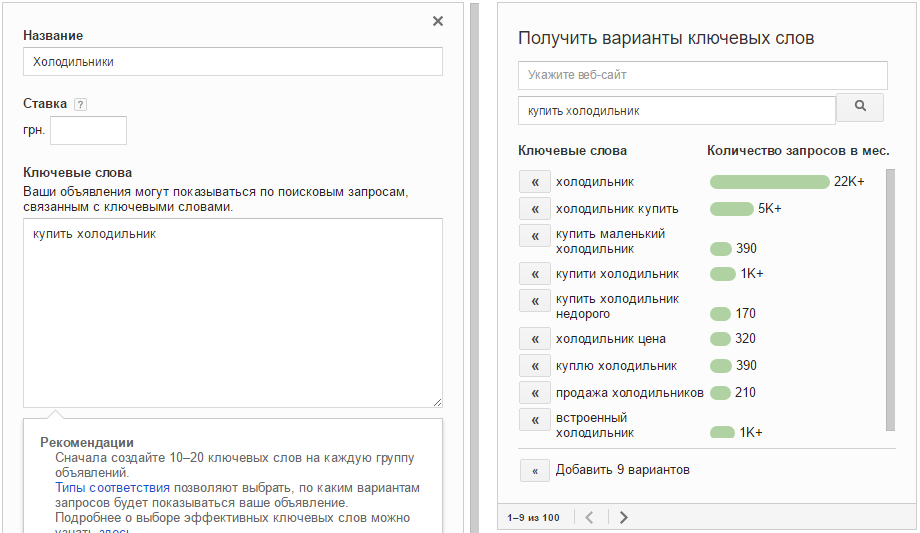
Также можете использовать сервисы со статистикой по поисковым запросам:
- Планировщик ключевых слов Google AdWords;
- Яндекс.Вордстат.
Это более трудоемкий подход, но он позволит вам тщательней изучить, что ищут пользователи. Подбирайте не только самые очевидные варианты — добавляйте синонимы и разные варианты написания.
17. Выберите тип соответствия ключевых слов
Чтобы контекстная реклама приводила на сайт заинтересованных посетителей, недостаточно подобрать ключевые слова, важно правильно их использовать, а именно — подобрать подходящий тип соответствия.
1. Широкое соответствие целесообразно использовать, когда нужно привлечь максимальное количество трафика или вы работаете с очень узкой тематикой. Предназначено для максимально широкого охвата: будут показы по фразам с ошибками, в разных словоформах, с разным порядком слов, а также по словам с близким значением.
2. Модификатор широкого соответствия — вы контролируете, какие слова будут в поисковых запросах и исключаете таким образом показы по словам с близким значением. При этом будут показы по запросам в разных словоформах и с ошибками, а порядок слов не имеет значения. Для этого типа соответствия выберите широкое соответствие и добавьте знак «+» к каждому слову.
3. Фразовое соответствие — фиксированный порядок слов, другие слова будут добавляться только в начало или конец фразы. Ключ необходимо заключить в кавычки.
4. Точное соответствие — объявления будут показывать только по запросам, которые содержат именно те слова, которые вы прописали. Для этого заключите ключевую фразу в квадратные скобки, но учитывайте: при использовании данного типа соответствия значительно сужается охват.
18. Добавьте объявления
Напишите тексты, которые будут соответствовать добавленным ключевым словам и одновременно привлекательными для пользователей. Для созданий объявления перейдите на вкладку «Объявления» и добавьте новое.
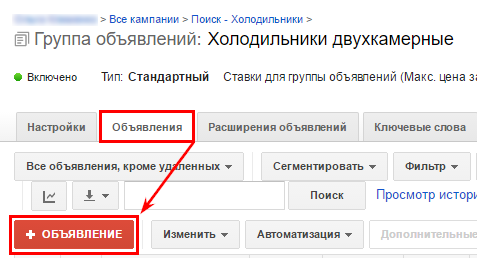
Вернитесь к списку ваших преимуществ и впишите их в текст объявлений. Цены, информация об акциях и эксклюзивных предложениях — все это можно указать в объявлении.
Текст может быть креативным или сухим и информативным — все зависит от тематики, поставленных целей и вашей находчивости.
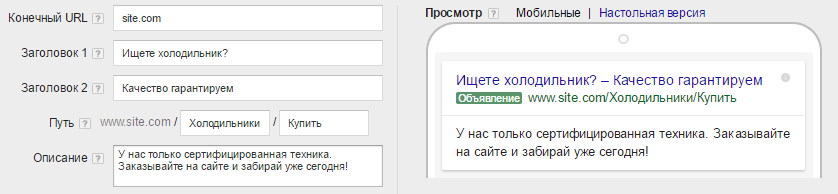
Нужно использовать не меньше двух-трех объявлений на группу — так вы сможете протестировать эффективность текстов и выбрать лучшие.
19. Добавьте минус-слова
Еще один важный шаг в настройке рекламы — исключить показы по нерелевантным поисковым запросам. Особенно внимательно отнеситесь к этому пункту, если вы выбрали широкий тип соответствия ключевых слов.
Чтобы подобрать минус-слова, проанализируйте поисковые запросы и подберите нерелевантные слова, вроде «бесплатно», «б/у», «фото», «смотреть» … Также добавьте в исключения названия товаров и брендов, которых у вас нет.
Сформируйте список и добавьте его в созданную кампанию.
Для этого перейдите на вкладку «Ключевые слова», выберите «Минус-слова». На этой вкладке определите на уровне группы или кампании нужно добавить минус-слова и нажмите кнопку «+Ключевые слова».
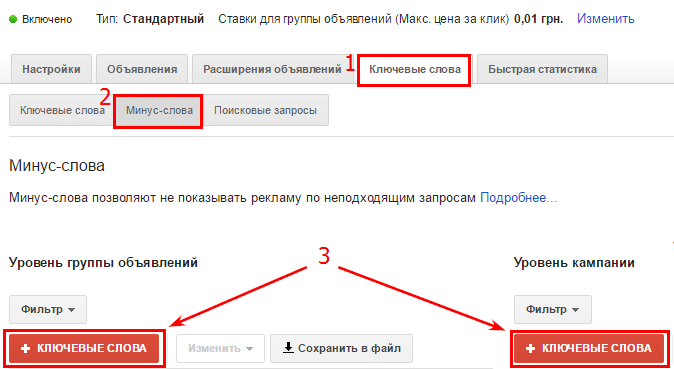
20. Анализируйте и оптимизируйте
В первые дни после запуска рекламной кампании обязательно проверьте:
- были ли показы и клики по объявлениям;
- хватает ли выделенного вами бюджета на конкретную кампанию;
- среднюю позицию показа объявлений — возможно, нужно повысить или понизить ставку для ключевого слова;
- релевантность поисковых запросов.
Обращайте внимание на подсказки AdWords. Система даст знать, когда, например, минус-слово будет блокировать ключевое или вы забудете добавить в группу объявления.
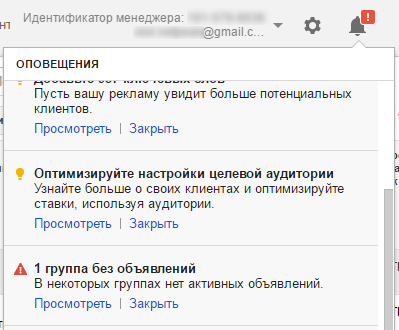
Также можете посмотреть все предложения на вкладке «Оптимизация».
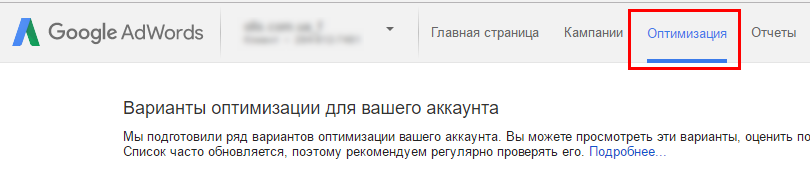
Не нужно слепо принимать все предложения, сохраняйте критичность и анализируйте, нужно ли это вашему проекту.
Выводы
- Настройте аналитику до запуска рекламы: вы будете платить за каждый клик, и, если реклама не приведет покупателей с первых дней, вы сможете проанализировать свой сайт и найти слабые места.
- Изучайте целевую аудиторию и конкурентов. Планируйте и ставьте измеримые цели.
- Внимательно настраивайте первую кампанию — далее вы сможете создавать другие поисковые кампании, ориентируясь на первую как шаблон. На этом этапе будьте внимательными к деталям и понимайте, зачем вы ставите или убираете галочку возле определенного пункта.
- Оценивайте полученный результат и оптимизируйте рекламу на основе полученной статистики. Не бойтесь экспериментировать, пробовать разные подходы и признавать свои ошибки — чаще всего требуется время на оптимизацию и доработку кампаний, чтобы реклама стабильно приносила вам прибыль.
Источник: Netpeak